Definición de rutas de iteración (sprints) y configuración de las iteraciones del equipo
Azure DevOps Services | Azure DevOps Server 2022 | Azure DevOps Server 2019
Las rutas de acceso de iteración, también denominadas sprints, admiten la asignación de elementos de trabajo a intervalos de cuadro de tiempo. Las rutas de acceso de iteración se definen en el nivel de proyecto y, a continuación, cada equipo selecciona las rutas de acceso que desea usar. Las rutas de acceso de iteración son un recurso compartido que usan todos los equipos que los seleccionan. Puede crear un conjunto plano de rutas de acceso de iteración o una jerarquía de rutas de acceso para admitir versiones, versiones secundarias y sprints.
Defina rutas de acceso de iteración y asígnelas a los equipos cuando desee usar las siguientes herramientas:
- Asignación de elementos de trabajo a sprints mediante el panel Planeamiento
- Consulta y elementos de trabajo de gráficos basados en una ruta de acceso de iteración
- Previsión del trabajo pendiente
- Sprints> todas las herramientas
- Planes de entrega, una vista de calendario de las entregas del equipo
- Gráfico de velocidad y gráfico de evolución de sprint
Sugerencia
Si un equipo no se ha suscrito o seleccionado una ruta de acceso de iteración, esa ruta de acceso de iteración no aparecerá en una vista de equipo ni en una herramienta.
Para obtener información sobre las restricciones de nomenclatura y los límites colocados en la adición de rutas de acceso de iteración, vea Acerca de las áreas y las iteraciones, Restricciones de nomenclatura.
Sugerencia
Si todo lo que necesita hacer es cambiar las fechas de iteración, puede hacerlo rápidamente como se muestra en Cambiar fechas de sprint. Sin embargo, si necesita definir las rutas de acceso de iteración y la estructura de árbol, siga las instrucciones proporcionadas en este artículo.
Requisitos previos
- Para agregar una ruta de acceso de iteración a un proyecto, debe ser miembro del grupo Administradores de proyectos. Si aún no tiene un proyecto, cree uno ahora. De forma predeterminada, el usuario que creó el proyecto tiene establecidos estos permisos.
- Para agregar, editar y administrar rutas de acceso de iteración en un nodo, debe tener uno o varios de los permisos siguientes establecidos en Permitir para el nodo que desea administrar: Crear nodos secundarios, Eliminar este nodo, Editar este nodo y Ver permisos para este nodo.
- Para establecer rutas de acceso de iteración de equipo, debe agregarse como administrador del equipo o ser miembro del grupo Administradores de proyectos .
Para obtener más información sobre la adquisición de permisos, consulte Cambio de permisos de nivel de proyecto o Establecimiento de permisos y acceso para el seguimiento del trabajo.
Introducción
Los proyectos recién creados contienen una única ruta de acceso de área raíz que corresponde al nombre del proyecto. Agregue rutas de acceso de área en esta raíz. Además, cada proyecto normalmente especifica un conjunto predefinido de rutas de acceso de iteración para ayudarle a empezar a realizar el seguimiento del trabajo. Solo tiene que especificar las fechas.
Si no está familiarizado con la administración de proyectos y equipos, complete los pasos siguientes.
- Revise Configuración y personalización de Azure Boards.
- Defina las rutas de acceso de área y los equipos siguiendo las instrucciones proporcionadas en Definición de rutas de acceso de área y asignación a un equipo.
- Determine la longitud de la iteración que desea admitir. La práctica recomendada es hacer que todos los equipos usen la misma cadencia de sprint. Para obtener instrucciones, consulte Acerca de las áreas e iteraciones.
- Determine si desea una estructura plana o una jerarquía de sprints y versiones.
- Abra Configuración del proyecto Configuración> del proyecto y defina las rutas de acceso de iteración para admitir los pasos 2 y 3 en el nivel de proyecto. Siga los pasos que se proporcionan más adelante en este artículo: Abrir configuración del proyecto, Configuración del proyecto y Agregar iteraciones y establecer fechas de iteración.
- Abra la configuración del equipo y asigne las rutas de acceso de área predeterminadas y adicionales a cada equipo. Siga los pasos que se proporcionan más adelante en este artículo: Abrir la configuración del equipo y Establecer rutas de acceso de iteración predeterminadas del equipo.
- Cada equipo debe asignar la ruta de acceso de iteración predeterminada que seleccionó a sus elementos de trabajo. Hágalo para que esos elementos de trabajo aparezcan en sus trabajos pendientes de productos y paneles. Use la modificación masiva para modificar varios elementos de trabajo a la vez. Consulte también Asignación de elementos de trabajo pendiente a un sprint.
Según sea necesario, puede realizar las siguientes tareas en cualquier momento:
- Adición de nodos de iteración secundarios adicionales
- Cambiar el nombre de una ruta de acceso de iteración (excepto la ruta de acceso raíz)
- Mover una ruta de acceso de iteración secundaria debajo de otro nodo
- Eliminar una ruta de acceso de iteración secundaria
- Cambiar las rutas de acceso de iteración predeterminadas y seleccionadas asignadas a un equipo
Iteración del trabajo pendiente de equipo frente a iteración predeterminada
Cada equipo tiene acceso a muchas herramientas de Agile, como se describe en Acerca de los equipos y las herramientas de Agile. Cada herramienta hace referencia a las rutas de acceso de área predeterminadas del equipo. Varias herramientas hacen referencia a las rutas de acceso o sprints de iteración predeterminados y seleccionados del equipo. La mayoría de los equipos eligen una ruta de acceso de área y varias rutas de iteración para admitir sus actividades de seguimiento del trabajo. Sin embargo, para admitir otros escenarios, es posible que los equipos elijan varias rutas de acceso de área para que aparezcan en sus trabajos pendientes y paneles.
Teams puede establecer una iteración predeterminada diferente de la iteración del trabajo pendiente. La iteración del trabajo pendiente determina qué elementos aparecen en los trabajos pendientes y los paneles del equipo. Además, la iteración predeterminada determina qué valor se asigna a los elementos de trabajo creados a partir del contexto del equipo.
Todos los elementos de trabajo que cree a partir del contexto del equipo se asignan automáticamente tanto a la ruta de acceso de área predeterminada del equipo como a la ruta de acceso de iteración predeterminada.
Importante
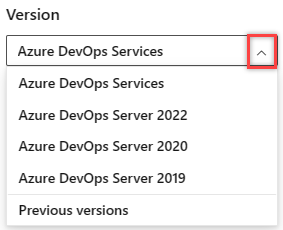
Seleccione la versión de este artículo que corresponde a su plataforma y versión. El selector de versiones está encima de la tabla de contenido. Busque la versión y la plataforma de Azure DevOps.
Abrir configuración del proyecto, enumerar iteraciones de proyecto
Las áreas y las iteraciones se definen para un proyecto a partir de la configuración del proyecto Paneles > de configuración >del proyecto.
En el portal web, abra Configuración del proyecto.
Defina ambas áreas e iteraciones para un proyecto a partir de la configuración del> proyectoBoards>Configuración del proyecto.
Elija (1) Configuración del proyecto, expanda Paneles si es necesario y, a continuación, elija (2) Configuración del proyecto y (3) Iteraciones.
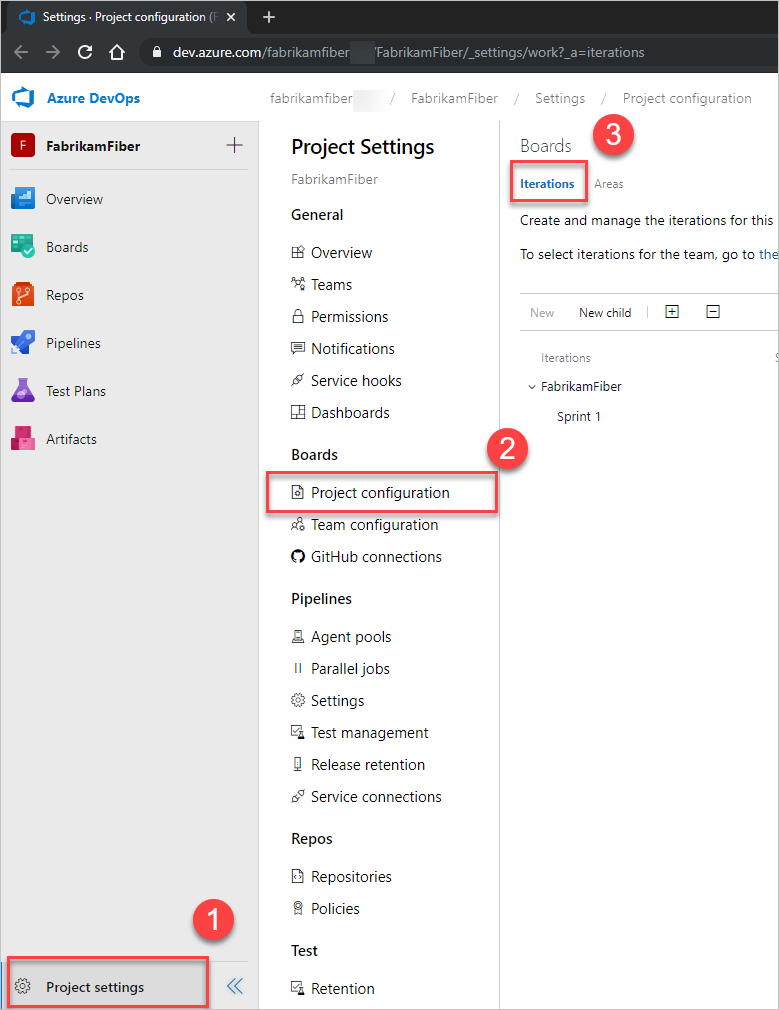
En el portal web, abra Configuración del proyecto.
Defina ambas áreas e iteraciones para un proyecto a partir de las iteraciones de configuración >del proyecto.
En el portal web, elija Configuración del proyecto(1), seleccione Configuración del proyecto(2) y, a continuación, Iteraciones(3).
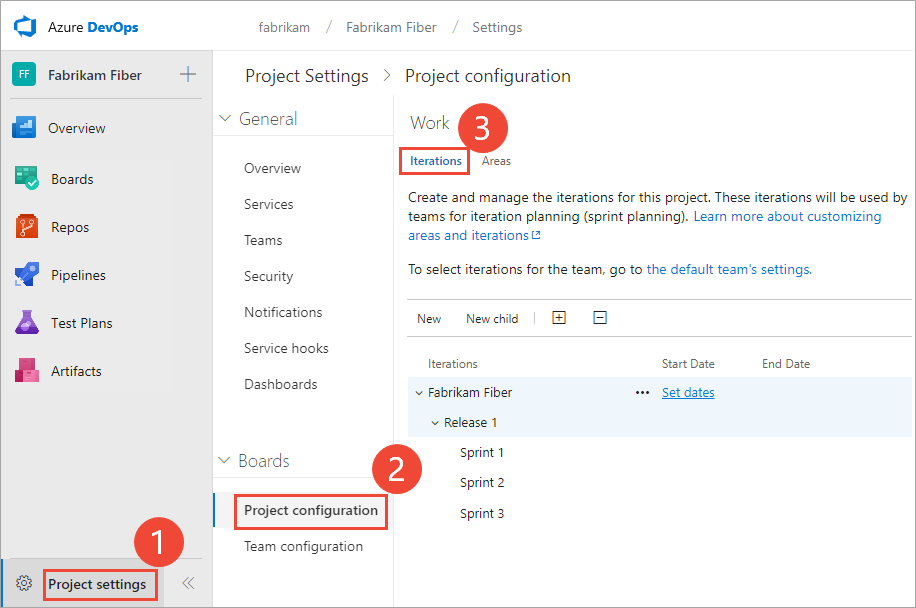
Agregar iteraciones y establecer fechas de iteración
Puede agregar iteraciones de la misma manera que agrega áreas. Para obtener más información sobre cómo trabajar dentro de una cadencia de sprint, consulte Herramientas de planeamiento de Sprint y Scrum.
Agregue y modifique rutas de acceso de área desde la configuración del> proyectoIteraciones deconfiguración> del proyecto.
En el caso de los proyectos basados en Scrum, verá el siguiente conjunto de sprints.
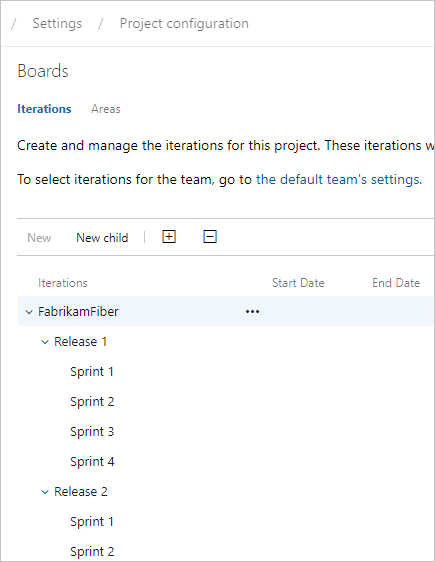
Para programar las fechas de inicio y finalización de cada sprint que usen los equipos, resalte el sprint y elija Establecer fechas. O bien, puede seleccionar Acciones
 para la ruta de acceso de iteración y elegir Editar.
para la ruta de acceso de iteración y elegir Editar.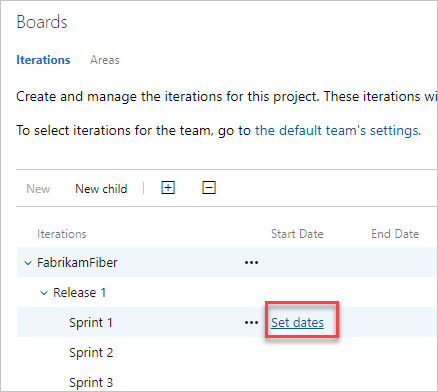
Elija el icono de calendario para seleccionar nuevas fechas.
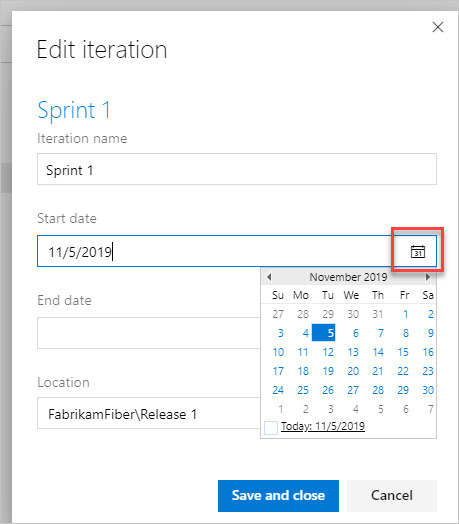
Cuando haya terminado, tiene un conjunto de sprints programados, similar a la siguiente imagen:
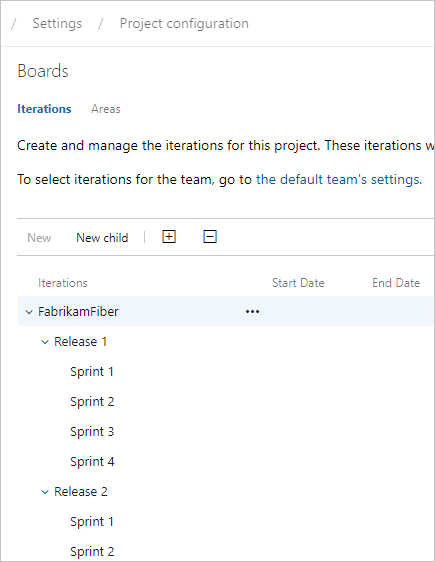
El siguiente paso consiste en elegir los sprints que usa cada equipo.
En Iteraciones, puede agregar iteraciones que los equipos pueden seleccionar para su uso.
Agregue y modifique rutas de acceso de área desde la páginaIteraciones de trabajo> desde el contexto de configuración o administrador del proyecto.
En el caso de los proyectos basados en Scrum, verá el siguiente conjunto de sprints.
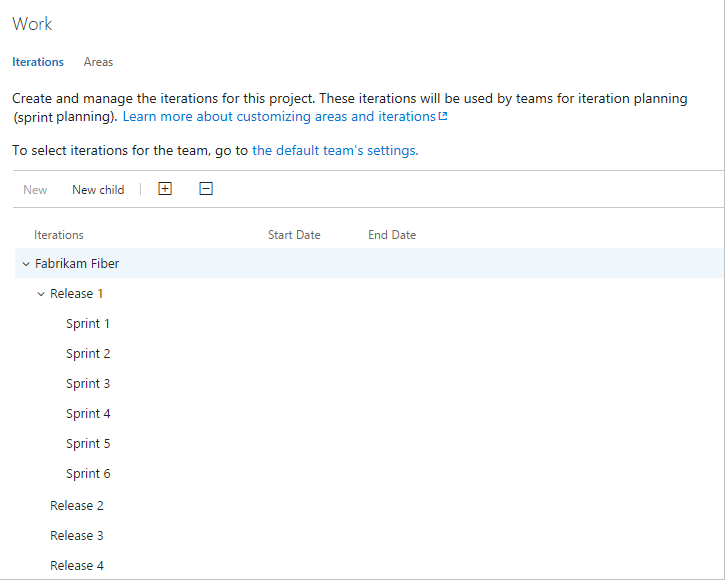
Para programar las fechas de inicio y finalización de cada sprint que usen los equipos, resalte el sprint y elija Establecer fechas. O bien, puede seleccionar el menú contextual Acciones
 para la ruta de acceso de iteración y elegir Editar.
para la ruta de acceso de iteración y elegir Editar.Elija el icono de calendario para elegir nuevas fechas.

Cuando haya terminado, tendrá un conjunto de sprints programados, de la siguiente manera:
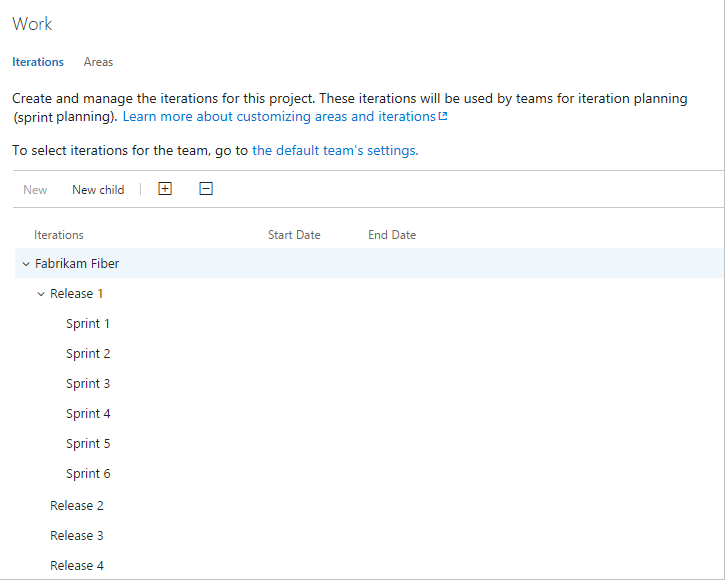
El siguiente paso consiste en elegir los sprints que usa cada equipo.
Abrir la configuración del equipo, enumerar iteraciones de equipo
Puede establecer los valores predeterminados del equipo en la configuración del equipo. Si no es administrador del equipo, se agrega como uno. Solo los administradores de equipo o proyecto pueden cambiar la configuración del equipo.
Nota
Se puede asignar a Teams un máximo de 300 rutas de iteración. Para obtener más información, consulte Seguimiento del trabajo, procesos y límites del proyecto.
Las áreas y las iteraciones se definen a partir de la configuración del equipo de paneles > de configuración > del proyecto. Puede navegar rápidamente a él desde un trabajo pendiente de seguimiento del trabajo en equipo, un panel o un panel.
Abra un trabajo pendiente o un panel para un equipo y elija
 Perfil de equipo y, a continuación, Configuración del equipo.
Perfil de equipo y, a continuación, Configuración del equipo.Aquí abremos la Junta para el equipo web y desde allí el perfil del equipo.
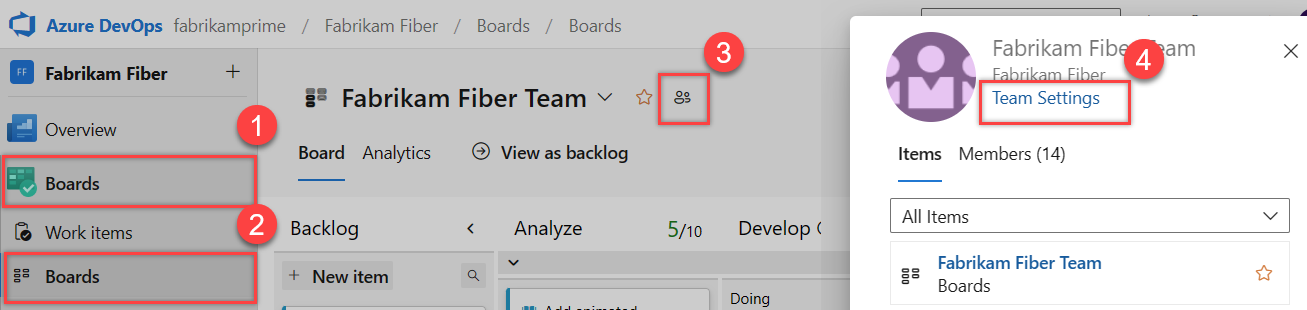
Elija Iteraciones y áreas.
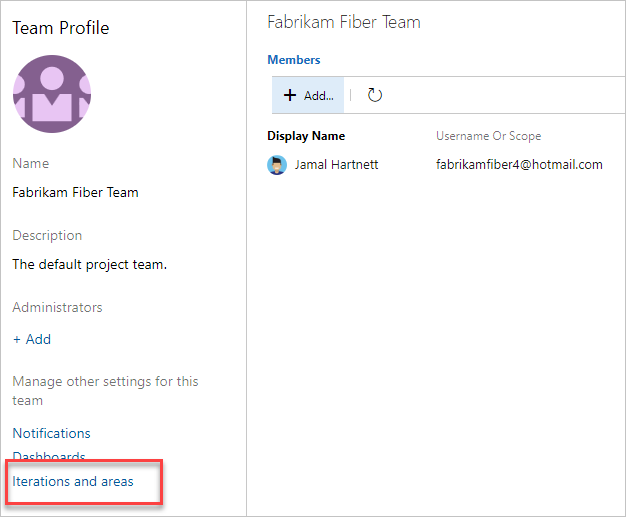
Si necesita cambiar el contexto del equipo, use el selector de equipo dentro de las rutas de navegación.
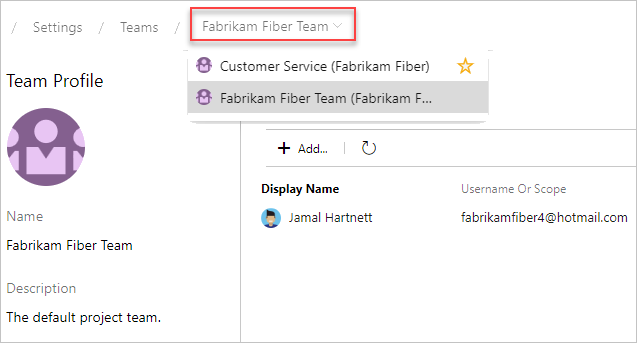
Seleccione sprints de equipo y establezca la ruta de acceso de iteración predeterminada.
Defina sprints para el proyecto y, a continuación, selecciónelos para que estén activos para cada equipo. Asigne la iteración predeterminada que se usará al crear nuevos elementos de trabajo.
Abra Configuración del > proyecto Paneles > configuración de > equipo Iteraciones para un equipo.
Aquí, navegamos al equipo de fibra de Fabrikam.
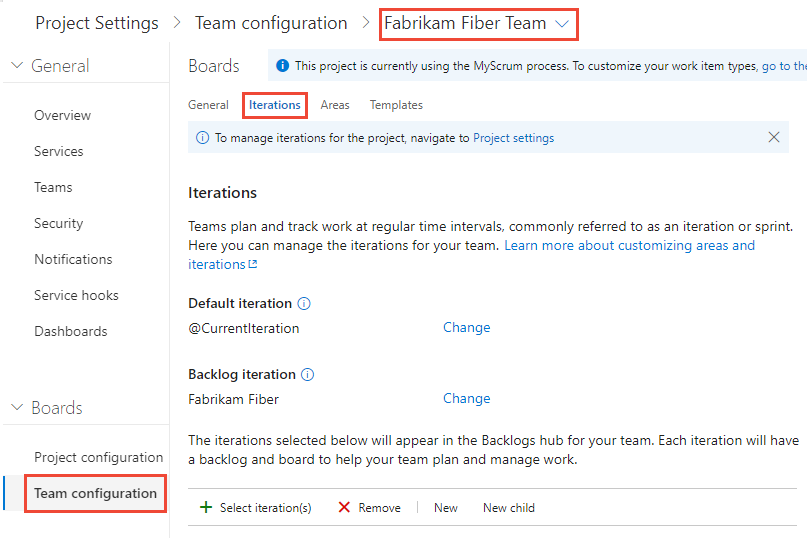
Iteración del trabajo pendiente. Solo los elementos de trabajo asignados a una iteración igual o bajo esta iteración de trabajo pendiente aparecen en los trabajos pendientes y paneles del equipo.

Además, a todos los elementos de trabajo agregados a través del trabajo pendiente o panel de un equipo se les asigna la iteración del trabajo pendiente.
Iteración predeterminada. La iteración predeterminada define la iteración que se usa al crear un elemento de trabajo a partir del trabajo pendiente del equipo o del panel Kanban. Puede especificar cualquier iteración definida en la ruta de acceso de iteración trabajo pendiente. Para asignar nuevos elementos de trabajo a la iteración actual, especifique @CurrentIteration. Se usa la misma macro que se usa en las consultas para enumerar los elementos de trabajo asignados a la iteración actualmente activa asignada al equipo .
Por ejemplo, es posible que desee que todos los elementos de trabajo nuevos se agreguen a una ruta de acceso de iteración futura, que se usa para evaluar y asignar a sprints específicos a intervalos periódicos.
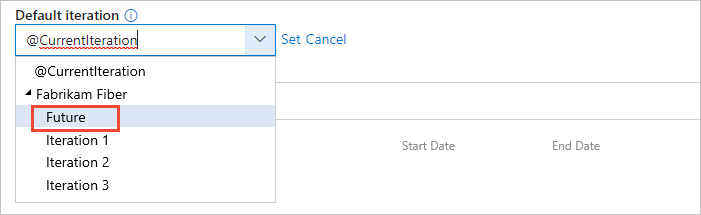
Nota
Los nuevos elementos de trabajo agregados a través de la página Elementos de trabajo o el widget Nuevos elementos de trabajo de un panel de equipo no hacen referencia a la ruta de acceso de iteración predeterminada asignada al equipo. En su lugar, al usuario le asignan nuevos elementos de trabajo la última ruta de acceso de iteración seleccionada. Los nuevos elementos de trabajo agregados a través del trabajo pendiente o el panel de tareas de sprints de un equipo siempre se asignan a la ruta de acceso de iteración asociada al sprint seleccionado.
Sprints activos. Agregue una iteración para cada trabajo pendiente de sprint que desee que esté activo para el equipo. Para agregar cada sprint, uno por uno, selecciónelo en el menú.
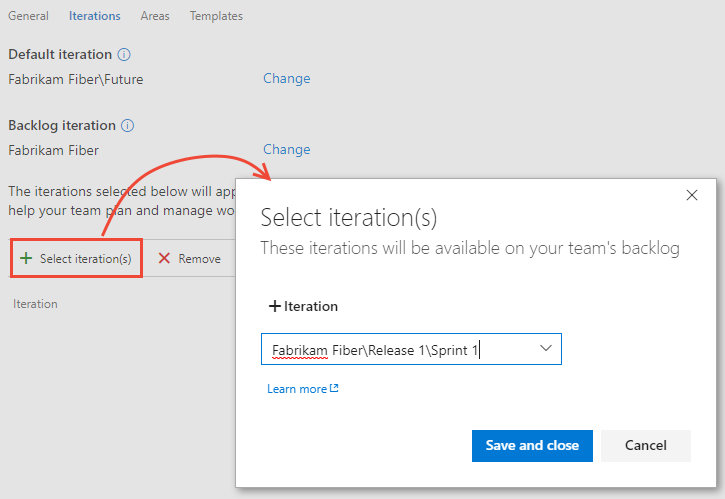
Cuando haya terminado, debería ver una lista de sprints, de forma similar a la siguiente.
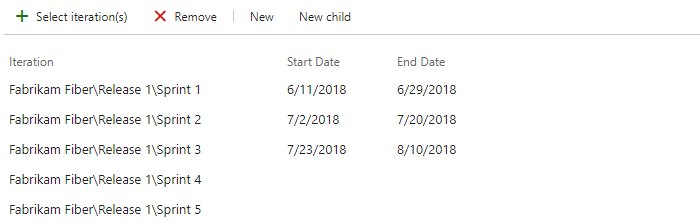
Si no ve las fechas o sprints que necesita, puede agregar o editar iteraciones para el proyecto, siempre que tenga los permisos necesarios. Para obtener más información, vea Definir rutas de acceso de iteración (sprint).
Para ver los trabajos pendientes de sprint recién activados, actualice la página de trabajo pendiente del producto del equipo.
Cambiar el nombre o mover una iteración
Al cambiar el nombre de una iteración o mover el nodo dentro de la jerarquía de árbol, el sistema actualiza automáticamente los elementos de trabajo y las consultas que hacen referencia a las rutas de acceso existentes.
Para cambiar el nombre de una ruta de acceso de iteración, elija el
 menú contextual del nodo y, a continuación, seleccione Editar.
menú contextual del nodo y, a continuación, seleccione Editar.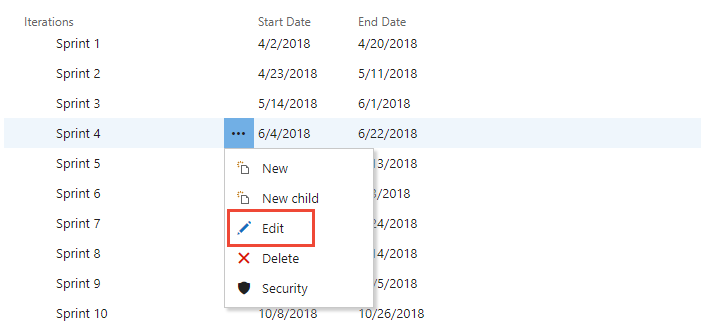
En el cuadro de diálogo que se abre, escriba el nuevo nombre.
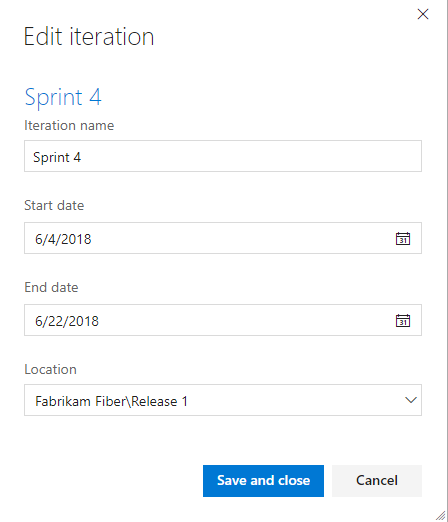
Para mover el nodo dentro de la jerarquía, cambie el campo Ubicación.
Para eliminar un nodo, elija la opción Eliminar en el menú de acciones.
Nota
Al eliminar un nodo de iteración, el sistema actualiza automáticamente los elementos de trabajo existentes con el nodo que escribe en el símbolo del sistema de eliminación.
Eliminar una ruta de acceso de iteración
Importante
La eliminación de rutas de acceso de área o la reconfiguración de las rutas de acceso de iteración pueden provocar una pérdida de datos y no se pueden revertir. Por ejemplo, los gráficos de widgets de evolución o de evolución, la evolución del sprint y los gráficos de velocidad de los equipos cuyas rutas de acceso de área cambian no reflejarán los datos correctos. Los gráficos de tendencias históricos hacen referencia a la ruta de acceso del área y la ruta de acceso de iteración tal como se define en un punto del pasado para cada elemento de trabajo. Cuando se elimina una ruta de acceso de área o una ruta de acceso de iteración , no se pueden recuperar los datos históricos de ella.
Al eliminar una ruta de acceso de iteración, debe proporcionar una ruta de acceso de iteración que se usará para actualizar los elementos de trabajo asignados a la ruta de acceso de iteración que desea eliminar.
Para eliminar una ruta de acceso de iteración, abra la página Iteraciones de configuración>del proyecto del portal> web.
Elija el
 menú contextual del nodo y seleccione Eliminar o Quitar.
menú contextual del nodo y seleccione Eliminar o Quitar.En el cuadro de diálogo que se abre, seleccione la ruta de acceso de iteración a la que reasignar elementos de trabajo y, a continuación, elija Eliminar ruta de acceso.
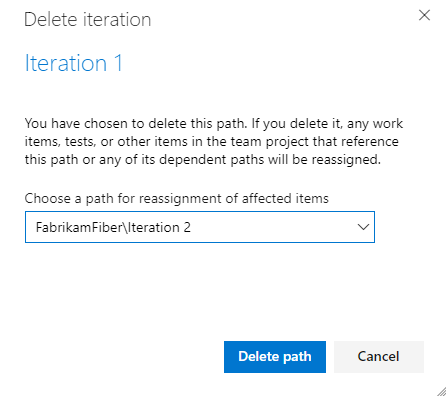
Rutas de acceso de iteración de exportación e importación
No se puede exportar ni importar la estructura de rutas de acceso de árbol de un proyecto que se va a usar con otro proyecto.
Sin embargo, con los az boards iteration comandos puede enumerar las iteraciones definidas para un proyecto y, a continuación, agregarlas a otro proyecto. Una vez agregados, puede usar los az boards iteration team comandos para agregarlos a un equipo y establecer la ruta de acceso de iteración predeterminada y de trabajo pendiente para el equipo. Con los nodos de clasificación (API REST) y Teams (API REST), puede realizar acciones similares.
Rutas de acceso de iteración de archivo
Después de un tiempo, es posible que desee archivar las rutas de acceso de iteración que se usaron para sprints que son un año o más obsoletos. Para ello, mueva la ruta de acceso de iteración en un nodo que etiquete "Archive". Todos los elementos de trabajo se actualizan con la ruta de acceso de iteración movida. Además, los equipos pueden anular la selección de los sprints que han pasado. Todos los datos se mantienen en el almacén de datos con las nuevas asignaciones de ruta de acceso de iteración.
Antes de archivar las iteraciones, tenga en cuenta si ha capturado todos los informes que desee.
Progreso del gráfico por iteración
Puede generar rápidamente consultas para ver el progreso de esas áreas. Por ejemplo, puede visualizar el progreso de los elementos de trabajo asignados a sprints, como se muestra en el siguiente gráfico de barras apiladas.
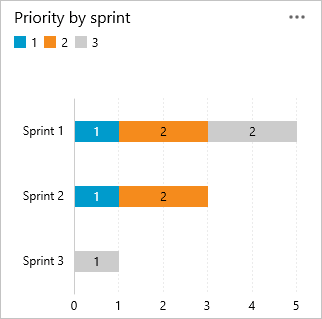
Preguntas y respuestas
P: ¿Tengo que asignar rutas de acceso de iteración a un equipo?
Un: Si el equipo no usa sprints para planear y realizar un seguimiento del trabajo, no. Puede dejar los valores predeterminados asignados al equipo tal y como están. A continuación, puede usar los trabajos pendientes y paneles de productos y carteras, pero no puede obtener mucho uso de las herramientas de planeamiento de sprint.
Artículos relacionados
- Acerca de áreas e iteraciones
- Agregar otro equipo
- Configuración de la configuración del equipo y adición de administradores de equipo
- Asignar elementos de trabajo pendiente a un sprint
- Herramientas ágiles que dependen de áreas o iteraciones
Recursos mediante programación
Las rutas de acceso de área y las rutas de acceso de iteración también se conocen como nodos de clasificación.
Comentarios
Próximamente: A lo largo de 2024 iremos eliminando gradualmente GitHub Issues como mecanismo de comentarios sobre el contenido y lo sustituiremos por un nuevo sistema de comentarios. Para más información, vea: https://aka.ms/ContentUserFeedback.
Enviar y ver comentarios de